"Guest 360" sayfasının sürümleri arasındaki fark
| (2 kullanıcıdan 2 ara revizyon gösterilmiyor) | |||
| 5. satır: | 5. satır: | ||
== Kullanımı == | == Kullanımı == | ||
| − | # Kurulum işlemleri tamamlandıktan sonra | + | # Kurulum işlemleri tamamlandıktan sonra masaüstüne Guest 360 klasörü içindeki exe kısayolu oluşturulur. Exe çalıştırıldığında program açılacak ve siz bu pencereyi kapatana kadar tüm pencerelerin üstünde çalışmaya hazır olarak bekleyecektir.<br><br>[[File:Guest360_image1.png]]<br> |
| − | # Bu pencereyi kullanarak isim,soyisim,tel no, mail gibi bilgilerden birisini girerek misafirinizin bilgilerine kolayca ulaşmanıza imkan vermektedir. | + | # Bu pencereyi kullanarak isim,soyisim,tel no, mail gibi bilgilerden birisini girerek Restaurant Loyalty üyesi misafirinizin bilgilerine kolayca ulaşmanıza imkan vermektedir. Üyelik işlemleri hakkında bilgiye <big>[[Restaurant_Loyalty|Restaurant Loyalty]]</big> sayfasından erişebilirsiniz.<br><br>[[File:Guest360_image4.png]]<br> |
| − | # Gelen ekranda Guest Info ve Statistics panelleri üzerinden, misafirin isim-soyisim, uyruk, ülke, kart no, bonus puan, RFM puanı, toplam ziyaret, toplam geceleme gibi bilgilerini göstermektedir.<br>[[File:Guest360_image2.png]]<br> | + | # Gelen ekranda Guest Info ve Statistics panelleri üzerinden, misafirin isim-soyisim, uyruk, ülke, kart no, bonus puan, RFM puanı, toplam ziyaret, toplam geceleme gibi bilgilerini göstermektedir.<br><br>[[File:Guest360_image2.png]]<br> |
| − | # Bu ekranın en alt kısmında bulunan History paneli üzerinde bulunan sekmelerde, misafirinizin tercihlerini, sağlık notlarını, yorum, anket, talep, tercih ettiği ürünler, geçmiş ve gelecek rezervasyon bilgilerine ulaşabilmeniz mümkündür.<br>[[File:Guest360_image3.png]]<br> | + | # Bu ekranın en alt kısmında bulunan History paneli üzerinde bulunan sekmelerde, misafirinizin tercihlerini, sağlık notlarını, yorum, anket, talep, tercih ettiği ürünler, geçmiş ve gelecek rezervasyon bilgilerine ulaşabilmeniz mümkündür.<br><br>[[File:Guest360_image3.png]]<br> |
# Kullanımda olmadığı zamanlarda ekranın sağ üst köşesinde bulunan >> butonuna tıklayarak pencerenin küçülmesini ve ekranda işlem yapmak istediğinizde << butonu ile tekrar çağırabilirsiniz.<br> | # Kullanımda olmadığı zamanlarda ekranın sağ üst köşesinde bulunan >> butonuna tıklayarak pencerenin küçülmesini ve ekranda işlem yapmak istediğinizde << butonu ile tekrar çağırabilirsiniz.<br> | ||
| + | [[category:Loyalty]] | ||
13:31, 23 Ocak 2019 itibarı ile sayfanın şu anki hâli
Otello Guest 360 Agent
Kullanım Amacı
Herhangi bir PMS programı üzerinden entegrasyon yapılarak kurulumu sağlanan Otello programının hızlı erişim penceresidir. Otello Guest 360 Agent kullanım esnasında tüm pencerelerin üzerinde sürekli aktif kalmaktadır ve erişmek istediğiniz misafir bilgilerine pencere üzerinden arama yaparak veya kısayol tuşları ile belirtmiş olduğunuz parametrelere göre kolay ulaşım imkanı sağlamaktadır.
Kullanımı
- Kurulum işlemleri tamamlandıktan sonra masaüstüne Guest 360 klasörü içindeki exe kısayolu oluşturulur. Exe çalıştırıldığında program açılacak ve siz bu pencereyi kapatana kadar tüm pencerelerin üstünde çalışmaya hazır olarak bekleyecektir.
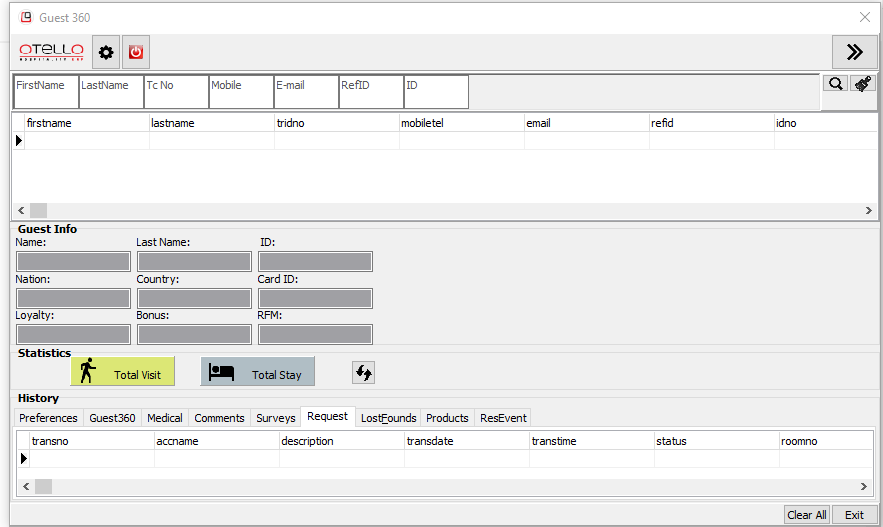
- Bu pencereyi kullanarak isim,soyisim,tel no, mail gibi bilgilerden birisini girerek Restaurant Loyalty üyesi misafirinizin bilgilerine kolayca ulaşmanıza imkan vermektedir. Üyelik işlemleri hakkında bilgiye Restaurant Loyalty sayfasından erişebilirsiniz.
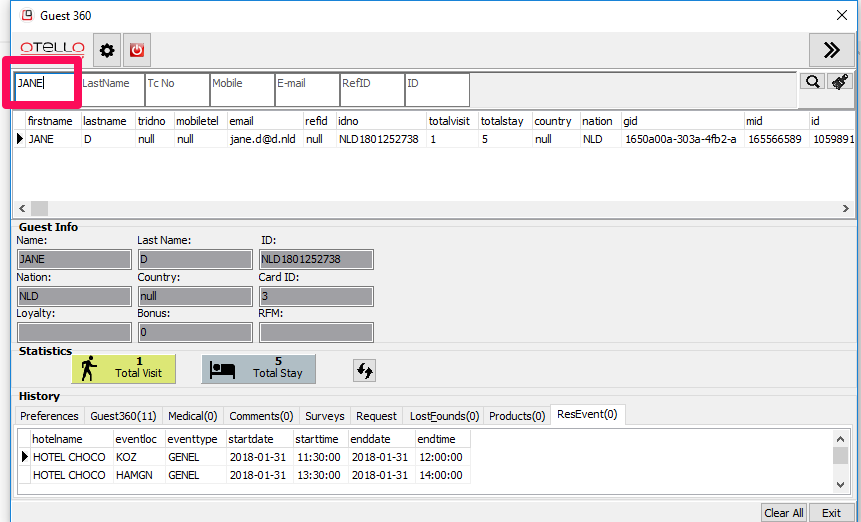
- Gelen ekranda Guest Info ve Statistics panelleri üzerinden, misafirin isim-soyisim, uyruk, ülke, kart no, bonus puan, RFM puanı, toplam ziyaret, toplam geceleme gibi bilgilerini göstermektedir.
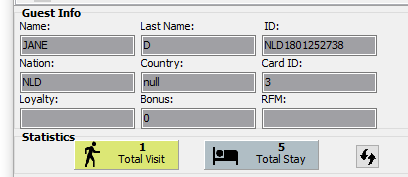
- Bu ekranın en alt kısmında bulunan History paneli üzerinde bulunan sekmelerde, misafirinizin tercihlerini, sağlık notlarını, yorum, anket, talep, tercih ettiği ürünler, geçmiş ve gelecek rezervasyon bilgilerine ulaşabilmeniz mümkündür.

- Kullanımda olmadığı zamanlarda ekranın sağ üst köşesinde bulunan >> butonuna tıklayarak pencerenin küçülmesini ve ekranda işlem yapmak istediğinizde << butonu ile tekrar çağırabilirsiniz.